16 consigli per migliorare la tua esperienza su iPad

Dotati di hardware robusto e software completamente ottimizzato, gli iPad sono stati a lungo i migliori tablet sul mercato. Con una quota di mercato superiore al 35%, anche i tablet Apple hanno una presenza dominante.
Quindi, non siamo sorpresi di sapere che hai acquistato un iPad nuovo di zecca per migliorare il tuo computer in movimento, potenziare i tuoi giochi e rendere più piccante la tua esperienza di streaming di film. Queste sono le 16 cose migliori da fare con il tuo nuovo iPad, iPad Air o iPad Pro per ottenere il massimo dalla bestia.
1. Aggiungi l’icona della Dark Mode al Centro di controllo
Se utilizzi la modalità scura per migliorare la tua esperienza visiva, assicurati di aggiungere il pulsante della modalità scura al Centro di controllo. Ti consentirà di passare più rapidamente dalla modalità scura a quella chiara, senza dover accedere all’app delle impostazioni ogni volta che si presenta la necessità.
Per farlo, accedi all’app Impostazioni sul tuo iPad > Centro di controllo. Ora scorri verso il basso per trovare la modalità scura e tocca il pulsante ” + ” a sinistra di esso.
D’ora in poi, puoi abilitare e disabilitare la modalità oscura direttamente dal Centro di controllo del tuo iPad.
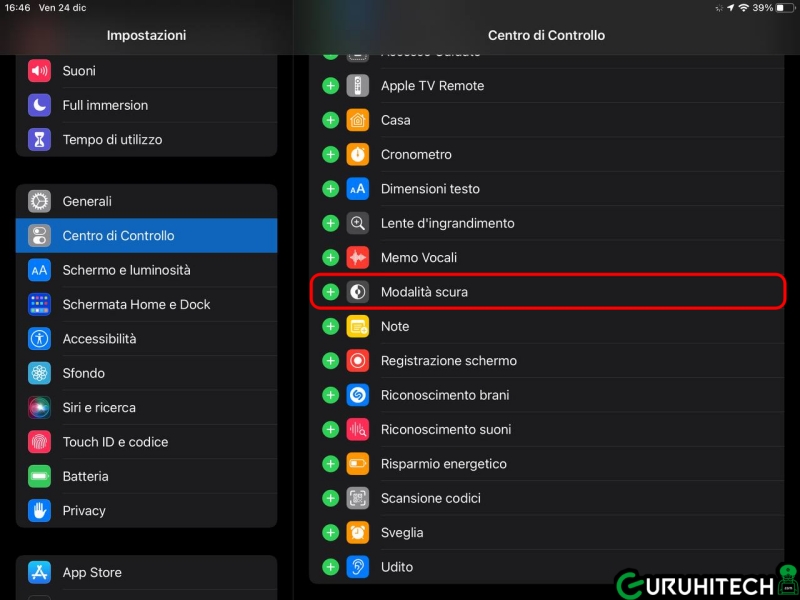
2. Aggiungi il collegamento alla dimensione del testo al Centro di controllo
A differenza di prima, iOS offre un modo abbastanza accurato per regolare la dimensione del testo di ciascuna app. Quindi, se trovi il testo troppo piccolo o troppo grande, puoi perfezionarlo con facilità.
Apri l’ app Impostazioni sul tuo iPad > Centro di controllo. Ora tocca il pulsante ” + ” a sinistra di Dimensioni testo. Quindi, apri l’app in cui desideri modificare la dimensione del testo e quindi visualizza il centro di controllo.
Successivamente, tocca il pulsante Dimensioni testo e scegli l’opzione “Nome app“. Quindi, usa il cursore per regolare la dimensione del testo.
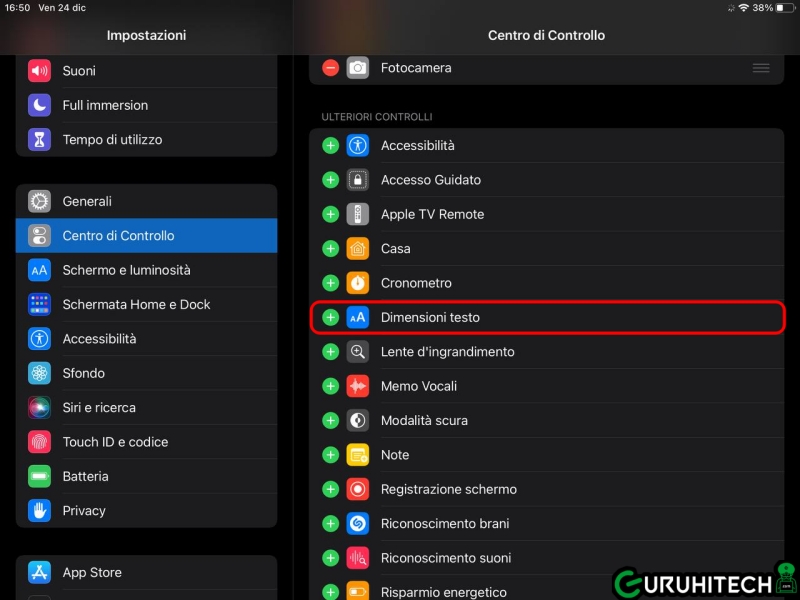
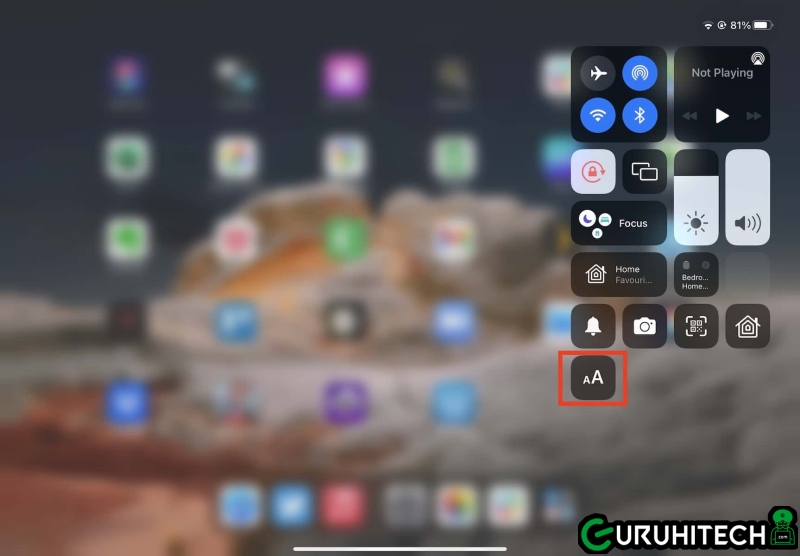
3. Nascondi l’indirizzo IP in Safari
I tracker possono sfruttare il tuo indirizzo IP per recuperare informazioni personali come posizione, codice postale, dispositivo che stai utilizzando, ecc. Con iPadOS 15 o versioni successive, puoi nascondere il tuo indirizzo IP durante l’utilizzo di Safari.
Apri l’ app Impostazioni sul tuo iPad > Safari > Nascondi indirizzo IP, quindi attiva l’interruttore accanto a Ai tracker.
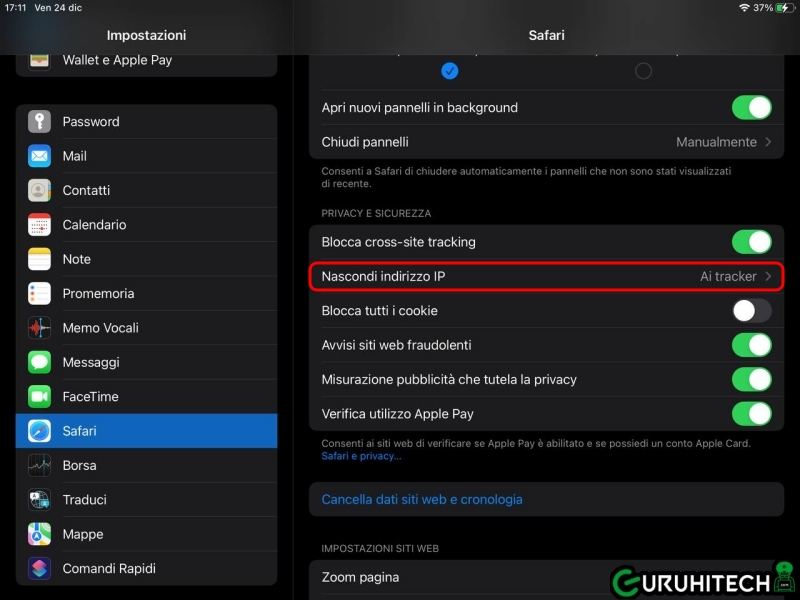
4. Abilita la protezione della privacy della posta
Un’altra funzione di sicurezza e privacy che dovresti usare è Mail Privacy Protection che funziona in modo intelligente nascondendo il tuo indirizzo IP e caricando contenuti remoti in privato in background. Quindi, diventa molto più difficile per i mittenti tenere traccia della tua attività di posta.
Immergiti nell’app Impostazioni sul tuo iPad > Posta > Protezione privacy, quindi attiva l’interruttore per Proteggi attività di posta.
5. Personalizza la schermata iniziale del tuo iPad
Le persone che desiderano avere una personalizzazione completa sarebbero felici di sapere che iPadOS offre una maggiore libertà per personalizzare la schermata iniziale. Grazie all’arrivo dei widget della schermata iniziale, puoi decorare la schermata iniziale del tuo iPad a tuo piacimento. Inoltre, ci sono anche diverse app di terze parti che ti consentono di creare/cambiare icone di app che possono dare un aspetto completamente diverso alla tua schermata iniziale.
Se sei alla ricerca di modi per adornare la schermata iniziale dell’iPad, dai un’occhiata a queste tre migliori app:
Widgetsmith
Vantando una vasta libreria di widget, Widgetsmith si distingue come l’app di widget più amata per iPhone e iPad. Dai moderni widget per l’orologio ai widget per il calendario, fino agli affascinanti widget per le foto, ha la versatilità per soddisfare le tue aspettative.
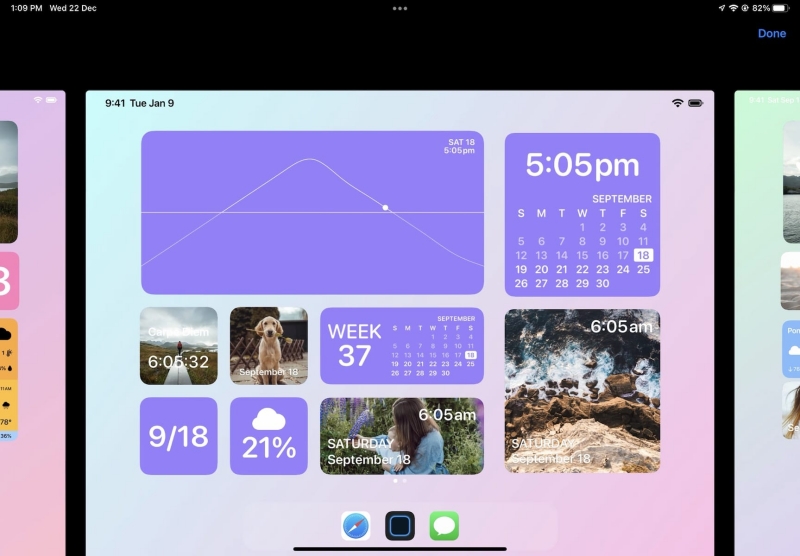
➤ Scarica (gratuito, $ 1,99/mese)
Icon Changer – Widget Theme
Se sei disposto a portare la personalizzazione al livello successivo, non guardare oltre “Icon Changer – Widget Theme”, poiché ti consente di personalizzare la schermata iniziale del tuo iPad con varie icone e temi di app personalizzati.
➤ Scarica (gratuito, $ 5,99/mese)
Sfondi e temi per me
Per un bel layout, è indispensabile uno sfondo coordinato. Con una libreria in continua crescita di sfondi e temi, questa app ha sia un’ampia varietà che una ricca qualità per trovare un posto sicuro nella tua collezione.
➤ Scarica (gratuito, $ 4,99/mese)
6. Abilita AssistiveTouch per eseguire diverse attività comuni in modo più confortevole
AssistiveTouch è ciò che dovresti usare per eseguire diverse attività quotidiane in modo più rapido e conveniente. Ad esempio, puoi usarlo per catturare uno screenshot con un semplice tocco, regolare il volume e persino riavviare il dispositivo con gesti rapidi.
Apri l’app Impostazioni sul tuo iPad > Accessibilità > Tocca > AssistiveTouch e attiva l’interruttore.
Successivamente, tocca Single Tap o Double Tap per personalizzare l’azione in base alle tue esigenze. Ad esempio, puoi scegliere di acquisire uno screenshot con un tocco sull’icona AssistiveTouch e regolare il volume toccandolo due volte.
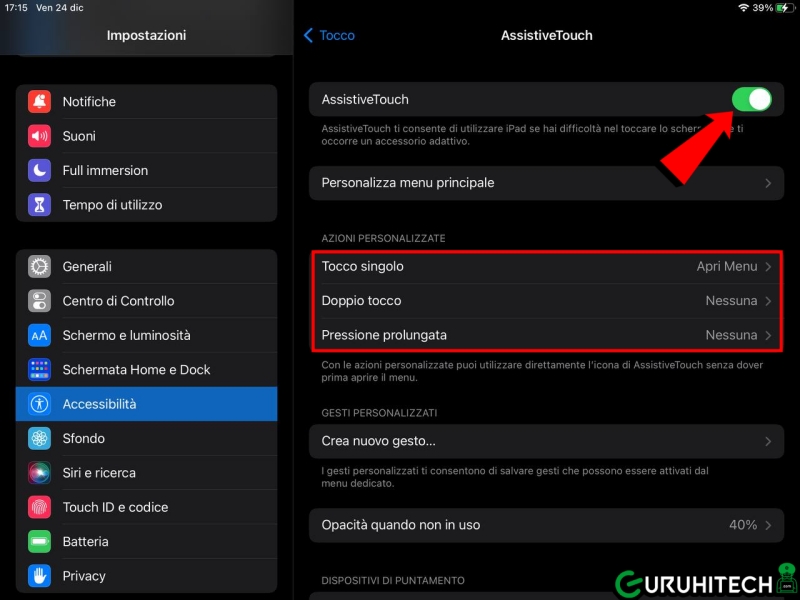
7. Abilita le scorciatoie di accessibilità
Se ti piacciono le funzionalità di accessibilità come Lente di ingrandimento e VoiceOver, dovresti sfruttare le scorciatoie di accessibilità per abilitare o disabilitare funzioni specifiche con facilità.
Vai all’app Impostazioni sul tuo iPad > Accessibilità > Collegamento accessibilità. Ora seleziona la funzione preferita.
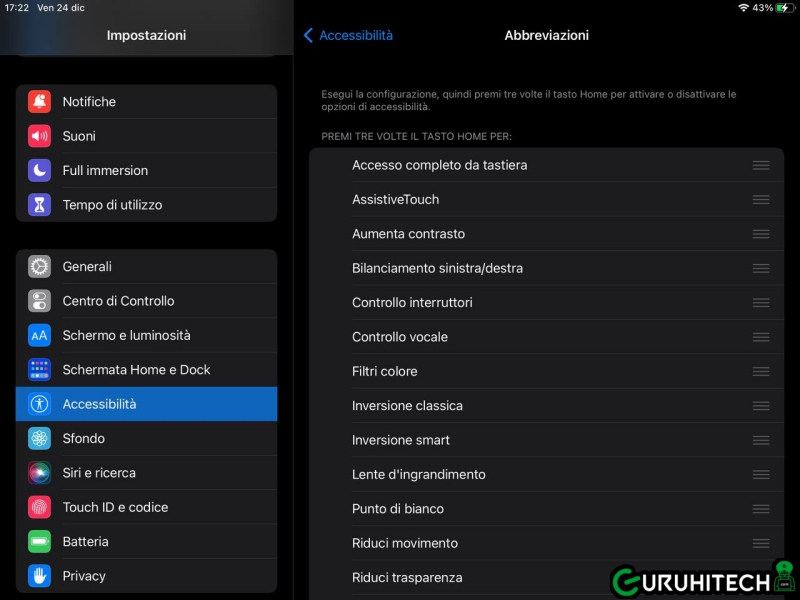
8. Disabilita la riproduzione automatica dei video in Safari
I video a riproduzione automatica non sono solo fastidiosi, ma anche dannosi. Oltre a distrarre la tua attenzione, tendono a rallentare il browser e ad assorbire molta larghezza di banda. Fortunatamente, iPadOS 15 ha escogitato un modo migliore per disabilitare la riproduzione automatica dei video in Safari.
Vai all’app Impostazioni sul tuo iPad > Accessibilità > Impostazioni per app > Aggiungi app > Safari > Anteprime video di riproduzione automatica e scegli Disattivato.
9. Personalizza la pagina iniziale di Safari
Se la personalizzazione è la tua passione, ti piacerebbe personalizzare la pagina iniziale di Safari a tuo piacimento. Puoi scegliere di impostare una bella immagine come sfondo, nascondere i suggerimenti di Siri se non la tagliano e persino nascondere i siti Web visitati di frequente.
Apri Safari sul tuo iPad e vai alla pagina iniziale. Quindi, tocca il pulsante Modifica. Successivamente, seleziona uno sfondo o tocca il pulsante ” + ” e quindi scegli un’immagine dalla tua libreria di foto.
Inoltre, disattiva/attiva gli interruttori per le rispettive funzionalità come preferiti, rapporto sulla privacy, Condivisi con te secondo le tue necessità.
10. Personalizza il gesto del doppio tocco della matita Apple
Se usi Apple Pencil per disegnare o prendere appunti, desideri personalizzare il suo gesto di doppio tocco in modo che sia sempre sincronizzato con il tuo flusso di lavoro.
Per farlo, vai all’app Impostazioni sul tuo iPad > Accessibilità > Apple Pencil. Ora, cambia la durata del gesto di doppio tocco in lento o più lento, a seconda delle tue preferenze.
11. Padroneggia i gesti
Probabilmente la parte migliore di iPadOS è la pletora di gesti fluidi che ti consentono di eseguire le attività più velocemente. Quindi, se hai deciso di aumentare la tua produttività, assicurati di padroneggiare i fantastici gesti dell’iPad come scorrere ulteriormente verso l’alto per il selettore di app, scorrere verso il basso dall’alto a destra per il centro di controllo e scorrere un po’ verso l’alto per il dock.
12. Scarica le migliori app per il tuo iPad
La tua bestia non merita niente di meno che le migliori app. Sia che tu voglia padroneggiare l’arte del disegno, modificare le immagini con la precisione desiderata, realizzare film in stile hollywoodiano o prendere appunti in modo efficiente, ti abbiamo coperto con le migliori app progettate per iPad. Quindi, esplora la carrellata esaustiva per trovare quelli che sembrano in sintonia con i tuoi gusti.
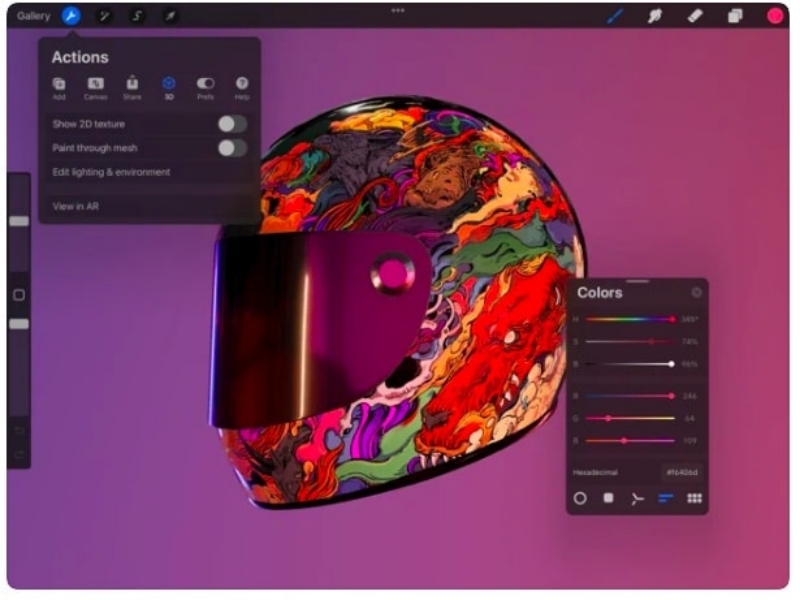
13. Ottieni le migliori app per Apple Pencil
Apple Pencil è progettata per funzionare perfettamente con l’iPad. Ciò che la distingue dalle altre penne digitali sul mercato è la precisione dei pixel perfetta e la bassa latenza leader del settore. Con queste funzionalità, Apple Pencil è un ottimo strumento per disegnare, disegnare e prendere appunti.
Per ottenere il massimo da esso, hai bisogno di app completamente ottimizzate. Soprattutto quelli che sono sincronizzati con le scorciatoie di Apple Pencil.
14. Trasforma il tuo iPad in un laptop utilizzando custodie per tastiera aderenti
Che senso ha avere a disposizione il tablet più potente se non riesci a sfruttarlo al meglio? Il tuo iPad è più che in grado di essere il tuo pratico laptop per consentirti di scrivere articoli o annotare lunghe note. Ancora meglio, ci sono alcune custodie per tastiera dotate di trackpad altamente reattivi per consentirti di svolgere la tua attività con la precisione desiderata.

15. Scorciatoie da tastiera principali e gesti del mouse
Produttività e scorciatoie vanno di pari passo. Quindi, se stai cercando modi per rafforzare la tua produttività con il tuo iPad, dovresti padroneggiare sia le scorciatoie da tastiera che i gesti del mouse.
16. Proteggi il tuo iPad e Apple Pencil con custodia antiurto e fondina utile
Quando hai a che fare con un dispositivo costoso come un iPad, non dovresti mai correre il rischio di cadute accidentali. Considerando l’alto costo di riparazione dello schermo, è meglio scegliere una custodia folio antiurto. Oltre a proteggere il tuo tablet, può anche tenere al sicuro la tua Apple Pencil in una fondina.
A tal fine, ti consiglierei di dare un’occhiata alle custodie per iPad di Fintie e ProCase. Nonostante siano completamente attrezzati, sono disponibili a un prezzo relativamente conveniente.

➤ Acquista ora: Fintie | ProCase
Ecco qui! Quindi, queste sono le cose che dovresti fare con il tuo nuovissimo iPad. Quando hai le app e gli accessori giusti, l’iPad può offrirti il meglio. Si spera che tu abbia trovato le app desiderate e gli accessori adatti per il tuo tablet. Facci sapere le tue opinioni sul tablet e sulle funzionalità che trovi impressionanti in esso.
Ti potrebbe interessare:
Segui guruhitech su:
- Google News: bit.ly/gurugooglenews
- Telegram: t.me/guruhitech
- X (Twitter): x.com/guruhitech1
- Bluesky: bsky.app/profile/guruhitech.bsky.social
- GETTR: gettr.com/user/guruhitech
- Rumble: rumble.com/user/guruhitech
- VKontakte: vk.com/guruhitech
- MeWe: mewe.com/i/guruhitech
- Skype: live:.cid.d4cf3836b772da8a
- WhatsApp: bit.ly/whatsappguruhitech
Esprimi il tuo parere!
Ti sono piaciuti questi suggerimenti per sfruttare al meglio il tuo iPad? Lascia un commento nell’apposita sezione che trovi più in basso e se ti va, iscriviti alla newsletter.
Per qualsiasi domanda, informazione o assistenza nel mondo della tecnologia, puoi inviare una email all’indirizzo [email protected].
Scopri di più da GuruHiTech
Abbonati per ricevere gli ultimi articoli inviati alla tua e-mail.
